10 mẹo đơn giản nhưng hữu ích cho người dùng iPhone
Tắt nhanh 3 ứng dụng, xem thời gian gửi tin nhắn, mở flash làm đèn pin hay định dạng văn bản là các tiện ích có sẵn trên iOS mà có thể bạn ít để ý.
Để tắt ứng dụng trên iPhone, bấm hai lần vào phím Home để mở trình quản lý đa nhiệm. Màn hình sẽ hiển thị các phần mềm đang chạy, vuốt biểu tượng lên trên để đóng từng mục.
Để nhanh hơn, với màn hình cảm ứng đa điểm, iPhone cho phép dùng ba ngón tay để đóng cùng lúc 3 ứng dụng.
Một số người dùng vẫn giữ thói quen cài thêm phần mềm ngoài để bật flash trên iPhone làm đèn pin. Tuy nhiên kể từ iOS 7 thì tính năng này đã được tích hợp vào hệ thống. Để kích hoạt, người dùng vuốt từ cạnh dưới màn hình để mở Control Center, tại đây sẽ có nút bật đèn flash nằm ở góc trái.
Để tắt, người dùng thực hiện thao tác ngược lại. Ngoài ra có cách nhanh khác là vuốt vào biểu tượng kích hoạt camera ngay màn hình khóa.
Phần mềm La bàn trên iPhone ngoài khả năng xác định phương hướng cho người dùng, bạn còn có thể dùng nó để kiểm tra mặt phẳng. Mở ứng dụng Compass và vuốt sang trang 2, sẽ có hai vòng tròn cho biết độ nghiêng của mặt ngang, hoặc dựng thẳng để đo theo chiều dọc.
Trên các ứng dụng soạn thảo văn bản như Mail, Notes… bạn có thể định dạng được nội dung như in đậm, in nghiêng, viết chữ gạch chân. Để thực hiện, tiến hành bôi đen (lựa chọn) vùng văn bản cần tao tác, bấm và giữ tại đó để mở tùy chọn “ B / U”. Người dùng sẽ thấy các phần Bold, Italics và Underline tương ứng.
Khác các thiết bị Android, iPhone không có nút Back để trở về trang trước, tuy nhiên, người dùng vẫn có thể thao tác nhanh. Trên phần lớn các phần mềm, vuốt từ mép trái màn hình sang phải để lùi về trang trước đó, thao tác này thay cho việc bấm nút trở lại ở góc trên cùng.
Video đang HOT
Tuy nhiên, một vài ứng dụng lại không được thiết kế để hỗ trợ thao tác trên.
Ngoài việc nghe nhạc, đàm thoại, tai nghe trên iPhone còn có thể điều khiển chơi nhạc hay hỗ trợ chụp ảnh nhờ ba nút bấm là tăng âm lượng, giảm âm lượng và nút giữa.
Tìm hiểu về 14 chức năng của tai nghe iPhone tại đây.
iOS 7 trở về sau được thiết kế với tính năng Cellular Data Management cho phép người dùng quản lý xem ứng dụng nào được phép truy cập mạng. Với mục này, người dùng dễ dàng cấp hay hủy quyền sử dụng dữ liệu 3G nhằm tiết kiệm chi phí viễn thông.
Để thực hiện, vào Settings> Cellular và tìm đến phần Use Cellular Data For.
Mặc định, ứng dụng Messages trên iPhone sẽ không hiển thị thời gian tin nhắn được gửi đi, đến. Để xem thông tin này bạn vào mục trò chuyện và vuốt các tin nhắn sáng trái, mốc thời gian của từng tin nhắn sẽ xuất hiện chi tiết.
Cách đơn giản để tăng tốc độ sạc cho iPhone là chuyển thiết bị sang chế độ Airplan Mode. Lúc này, máy ngắt toàn bộ kết nối từ mạng di động, WiFi đến Bluetooth, đồng nghĩa với việc dừng hầu hết các tác vụ nhằm tiết kiệm pin.
Để đạt tốc độ sạc nhanh hơn nữa, tham khảo tại đây.
Ngoài các ký tự hiển thị sẵn, bàn phím ảo trên iPhone còn hỗ trợ chèn nhiều biểu tượng đặc biệt. Để thực hiện, nhấn giữ vào phím đó để mở thêm tùy chọn. Tương tự với bàn phím Emoji, người dùng cũng có thể chọn các biểu tượng với màu sắc khác nhau.
Đình Nam
Theo VNE
11 thủ thuật không phải ai cũng biết trên iPhone
Trong lúc cài đặt, người dùng có thể quét đi quét lại dấu vân tay nhiều lần để quá trình mở máy sau này được nhanh và chính xác hơn.
Đóng 3 ứng dụng đa nhiệm cùng lúc: Đôi khi, người dùng muốn đóng cùng lúc nhiều ứng dụng nhất có thể ở cửa sổ chạy đa nhiệm. Bạn chỉ việc dùng 3 ngón tay vuốt từ dưới lên để đóng tối đa 3 ứng dụng.
Tắt nhanh đèn flash: Control Center cho phép người dùng mở nhanh đèn flash trên iPhone. Tuy nhiên, khi máy đang ở màn hình khoá, cách nhanh nhất để tắt đèn flash là kéo nhanh icon camera (góc phải, cạnh dưới) từ dưới lên. Người dùng không phải mất thêm thao tác mở Control Center, sau đó tắt đèn flash.
Tô đậm, in nghiêng, gạch chân dòng text: Trên một số ứng dụng như Mail, Apple cho phép người dùng tuỳ chọn in nghiêng, tô đậm hoặc gạch chân một đoạn văn bản. Người dùng chỉ việc highlight đoạn text, chọn mũi tên bên phải (cạnh phần copy, paste), sau đó chọn "BIU", viết tắt của Bold, Italics và Underline.
Mô phỏng nhanh phím Back: iPhone không có phím Back riêng biệt như điện thoại Android. Rất may, một tính năng nhỏ có thể giúp khắc phục điều này. Trên một số ứng dụng như Message, Mail hay Safari, người dùng chỉ việc vuốt từ cạnh phải qua trái để trở về cửa sổ trước. Trên một vài ứng dụng từ bên thứ 3 như Instagram, thao tác này vẫn có tác dụng.
Nhiều tính năng với tai nghe của máy: Tai nghe của iPhone có thể đóng vai trò nút chụp ảnh (nút ), nhận và từ chối cuộc gọi, điều chỉnh bài hát khi nghe nhạc...
Khoá điểm lấy nét và phơi sáng: Khi chụp ảnh, người dùng có thói quen chạm màn hình máy để lấy nét. Khi camera vô tình di chuyển, điểm lấy nét này biến mất. Để khoá điểm lấy nét và phơi sáng, người dùng chỉ cần chạm, giữ tay tại điểm đó cho đến khi dòng chữ "khoá AE/AF" màu vàng xuất hiện.
Nhấn giữ để hiện nhiều ký tự hơn khi nhắn tin: Ẩn dưới phần bàn phím đơn giản của iOS là cả một kho ký tự và biểu tượng. Chẳng hạn khi nhấn và giữ phím "-" sẽ ra một loạt lựa chọn phím "-" dài hơn, hay nhấn giữ số 0 sẽ hiện biểu tượng "độ C".
Hiển thị giờ gửi, nhận tin nhắn: Phần thông tin này thông thường bị ẩn đi. Người dùng chỉ việc trượt màn hình sang trái để hiển thị thời gian gửi, nhận tin nhắn.
Sạc nhanh hơn với Airplane Mode: Nếu muốn nhanh chóng sạc máy trong những trường hợp cần kíp, người dùng nên chuyển máy sang chế độ Airplane Mode. Khi toàn bộ dữ liệu và kết nối bị tắt hết, máy sẽ sạc nhanh hơn nhiều. Một cách khác là người dùng có thể chọn cục sạc iPad để sạc cho iPhone.
Tiết kiệm pin với Spotlight Search: Spotlight là một tính năng hay trên iOS, cho phép tìm kiếm nhanh bất cứ nội dung gì trên iPhone, iPad. Cũng do đó, tính năng này phải liên tục tìm kiếm thông tin mới trên thiết bị iOS của bạn. Để tiết kiệm pin, người dùng truy cập Settings> General> Spotlight, bỏ dấu tick trên các ứng dụng không cần thiết cho việc tìm kiếm.
Nhận diện vân tay tốt hơn: Trong quá trình cài đặt, người dùng có thể chọn một dấu vân tay nhiều lần để máy nhận diện chính xác và nhanh hơn.
Đức Nam
Theo Zing
Tai nghe iPhone sẽ có thiết kế mới, đeo thoải mái hơn  Những chiếc earbud bán kèm iPhone trong tương lai được làm mới về kiểu dáng, giúp bám tai người nghe hơn, ngay cả khi chơi thể thao. Tai nghe được Apple bán kèm iPhone 5 và các sản phẩm về sau. Kể từ iPhone 5, Apple đã phát hành tai nghe earbud với thiết kế và chất âm tốt hơn sản phẩm đời...
Những chiếc earbud bán kèm iPhone trong tương lai được làm mới về kiểu dáng, giúp bám tai người nghe hơn, ngay cả khi chơi thể thao. Tai nghe được Apple bán kèm iPhone 5 và các sản phẩm về sau. Kể từ iPhone 5, Apple đã phát hành tai nghe earbud với thiết kế và chất âm tốt hơn sản phẩm đời...
 Clip: Xe bán tải bị đâm nát trên đường tại Sơn La, bé gái trong xe không ngừng hoảng loạn kêu cứu "bố ơi"00:55
Clip: Xe bán tải bị đâm nát trên đường tại Sơn La, bé gái trong xe không ngừng hoảng loạn kêu cứu "bố ơi"00:55 B Ray muốn tìm "ghệ mới" nhưng không quên "bóc phốt" người yêu cũ: Nói nhiều, ghen tuông, bào tiền?03:46
B Ray muốn tìm "ghệ mới" nhưng không quên "bóc phốt" người yêu cũ: Nói nhiều, ghen tuông, bào tiền?03:46 Chưa bao giờ Trường Giang lại như thế này01:23
Chưa bao giờ Trường Giang lại như thế này01:23 Kinh hoàng clip nữ diễn viên bị xe đụng, hoảng loạn nhưng phản ứng của ekip mới gây phẫn nộ02:00
Kinh hoàng clip nữ diễn viên bị xe đụng, hoảng loạn nhưng phản ứng của ekip mới gây phẫn nộ02:00 Đòn giáng của ông Trump vào Ukraine trước ngưỡng cửa đàm phán với Nga09:07
Đòn giáng của ông Trump vào Ukraine trước ngưỡng cửa đàm phán với Nga09:07 1,4 triệu người hóng xem con trai Nhã Phương có 1 hành động lạ giữa đêm lúc Trường Giang vắng nhà00:42
1,4 triệu người hóng xem con trai Nhã Phương có 1 hành động lạ giữa đêm lúc Trường Giang vắng nhà00:42 HOT: Đạt G - Cindy Lư hóa cô dâu chú rể trên lễ đường, khóa môi ngọt ngào trước đông đảo khách mời01:26
HOT: Đạt G - Cindy Lư hóa cô dâu chú rể trên lễ đường, khóa môi ngọt ngào trước đông đảo khách mời01:26 Chồng H'Hen Niê tung loạt ảnh hẹn hò bí mật suốt 7 năm, netizen liền phán: "Bị block là xứng đáng!"00:54
Chồng H'Hen Niê tung loạt ảnh hẹn hò bí mật suốt 7 năm, netizen liền phán: "Bị block là xứng đáng!"00:54 Sau vụ ồn ào Maybach, Lọ Lem flex luôn 16 tuổi kiếm hơn 1 tỷ, tự trả toàn bộ học phí ĐH RMIT02:06
Sau vụ ồn ào Maybach, Lọ Lem flex luôn 16 tuổi kiếm hơn 1 tỷ, tự trả toàn bộ học phí ĐH RMIT02:06 Tân binh Gen Z đầu tiên được tạp chí âm nhạc Anh Quốc khen ngợi: Nghệ sĩ nhạc pop mới thú vị nhất Việt Nam01:09
Tân binh Gen Z đầu tiên được tạp chí âm nhạc Anh Quốc khen ngợi: Nghệ sĩ nhạc pop mới thú vị nhất Việt Nam01:09Tin đang nóng
Tin mới nhất

Nâng cao và biến đổi hình ảnh của bạn bằng trình chỉnh sửa video trực tuyến CapCut

Cách đăng Facebook để có nhiều lượt thích và chia sẻ

Thêm nhiều bang của Mỹ cấm TikTok

Microsoft cấm khai thác tiền điện tử trên các dịch vụ đám mây để bảo vệ khách hàng

Facebook trấn áp hàng loạt công ty phần mềm gián điệp

Meta đối mặt cáo buộc vi phạm các quy tắc chống độc quyền với mức phạt 11,8 tỷ đô

Không cần thăm dò, Musk nên sớm từ chức CEO Twitter

Đại lý Việt nhập iPhone 14 kiểu 'bia kèm lạc'

Khai trương hệ thống vé điện tử và dịch vụ trải nghiệm thực tế ảo XR tại Quần thể Di tích Cố đô Huế

'Dở khóc dở cười' với tính năng trợ giúp người bị tai nạn ôtô của Apple

Xiaomi sa thải hàng nghìn nhân sự

Apple sẽ bắt đầu sản xuất MacBook tại Việt Nam vào giữa năm 2023
Có thể bạn quan tâm

"Số phận thật không thể diễn tả thành lời": Anh lính cứu hoả cứu cô gái định nhảy lầu tự tử vì thất tình, 3 tháng sau 2 người kết hôn
Netizen
09:54:32 23/02/2025
Thần số học Chủ nhật ngày 23/2/2025: Khám phá vận mệnh theo con số định mệnh
Trắc nghiệm
09:52:55 23/02/2025
Hamas tố Israel vi phạm thỏa thuận ngừng bắn khi hoãn thả tù nhân Palestine
Thế giới
09:50:25 23/02/2025
Tạm giữ hình sự lái xe ô tô đâm xe máy kéo dài 10km ở Vĩnh Phúc
Pháp luật
09:26:43 23/02/2025
Làn da của người lười bôi kem chống nắng
Làm đẹp
09:23:16 23/02/2025
Sao Hàn 23/2: Chồng Từ Hy Viên dừng sự nghiệp, Sunmi bị tố lừa đảo
Sao châu á
09:20:14 23/02/2025
Chiếc áo khoác sang trọng, đa năng đáng sắm nhất mùa nắng là đây
Thời trang
09:09:22 23/02/2025
Dọn dẹp phòng ngủ của chị gái, tôi tái mặt khi phát hiện lý do chị luôn mặc quần áo rộng thùng thình, càng sợ hãi hậu quả của nó
Góc tâm tình
09:06:54 23/02/2025
Thực phẩm hồi phục sức khỏe
Sức khỏe
08:35:03 23/02/2025
SOOBIN ngồi "ghế nóng" chương trình tìm kiếm nhóm nhạc mới
Tv show
08:17:28 23/02/2025
 iPhone 6S vẫn có camera lồi
iPhone 6S vẫn có camera lồi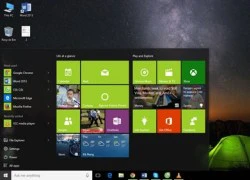 Giải phóng không gian đĩa cứng sau khi nâng cấp Windows 10
Giải phóng không gian đĩa cứng sau khi nâng cấp Windows 10
















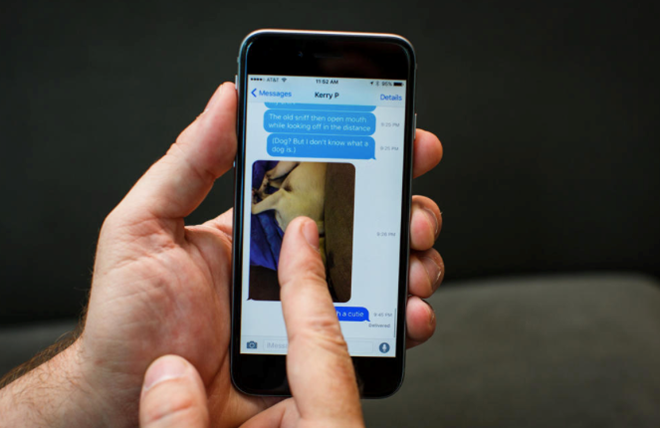



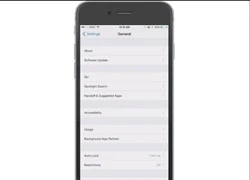 Cách chỉnh độ sáng màn hình iPhone bằng nút Home trong iOS 8
Cách chỉnh độ sáng màn hình iPhone bằng nút Home trong iOS 8 Nhân chứng kể khoảnh khắc phát hiện 2 mẹ con bị sát hại ở Bình Dương
Nhân chứng kể khoảnh khắc phát hiện 2 mẹ con bị sát hại ở Bình Dương Lộ danh tính sao nam Vbiz sẽ thay thế Trấn Thành, Trường Giang?
Lộ danh tính sao nam Vbiz sẽ thay thế Trấn Thành, Trường Giang? Bị bệnh thập tử nhất sinh, con gái lớn chăm sóc ngày đêm, con gái út chỉ ghé thăm nhưng sau khi xuất viện, tôi liền giao tài sản cho con út
Bị bệnh thập tử nhất sinh, con gái lớn chăm sóc ngày đêm, con gái út chỉ ghé thăm nhưng sau khi xuất viện, tôi liền giao tài sản cho con út Nữ chính phim cổ trang 19+ từng áp lực, xấu hổ khi nhận là diễn viên
Nữ chính phim cổ trang 19+ từng áp lực, xấu hổ khi nhận là diễn viên 4 ngôi sao Hoa ngữ nổi tiếng nhất ở Việt Nam: Triệu Lệ Dĩnh chịu thua 1 mỹ nam càng diễn dở càng đông fan
4 ngôi sao Hoa ngữ nổi tiếng nhất ở Việt Nam: Triệu Lệ Dĩnh chịu thua 1 mỹ nam càng diễn dở càng đông fan Ép mẹ chồng vay tiền mua nhà, tôi sốc nặng khi bà tiết lộ bí mật động trời
Ép mẹ chồng vay tiền mua nhà, tôi sốc nặng khi bà tiết lộ bí mật động trời Nam shipper chở người mẹ đi tìm con giữa đêm: "Tôi giúp bằng cả tấm lòng"
Nam shipper chở người mẹ đi tìm con giữa đêm: "Tôi giúp bằng cả tấm lòng" Sao Việt 23/2:Trường Giang trẻ trung, Vân Dung hài hước 'bắt trend' người đẹp
Sao Việt 23/2:Trường Giang trẻ trung, Vân Dung hài hước 'bắt trend' người đẹp Vụ thi thể không nguyên vẹn: Lời khai rợn người của gã chồng giết vợ
Vụ thi thể không nguyên vẹn: Lời khai rợn người của gã chồng giết vợ Chấn động tin em rể đại gia lợi dụng cái chết Từ Hy Viên công khai có con riêng, danh tính "tiểu tam" lộ diện
Chấn động tin em rể đại gia lợi dụng cái chết Từ Hy Viên công khai có con riêng, danh tính "tiểu tam" lộ diện Nhân chứng kể lại giây phút kinh hoàng vụ tai nạn 6 người chết ở Sơn La
Nhân chứng kể lại giây phút kinh hoàng vụ tai nạn 6 người chết ở Sơn La Chở thi thể nữ sinh bị tai nạn tử vong về nhà, xe cấp cứu gặp nạn
Chở thi thể nữ sinh bị tai nạn tử vong về nhà, xe cấp cứu gặp nạn Xác định kẻ sát hại 2 mẹ con tại nhà riêng ở Bình Dương
Xác định kẻ sát hại 2 mẹ con tại nhà riêng ở Bình Dương Hoa hậu Việt Nam nghi sắp làm phu nhân hào môn lộ hint rời Sen Vàng?
Hoa hậu Việt Nam nghi sắp làm phu nhân hào môn lộ hint rời Sen Vàng? MXH tràn ngập clip Hoàng Cảnh Du đưa gái lạ du lịch Phú Quốc, chuyện tình với Địch Lệ Nhiệt Ba nghi đã "toang"
MXH tràn ngập clip Hoàng Cảnh Du đưa gái lạ du lịch Phú Quốc, chuyện tình với Địch Lệ Nhiệt Ba nghi đã "toang" Chuyện gì đã xảy ra khiến vợ Vũ Cát Tường cư xử lạ sau lễ thành đôi?
Chuyện gì đã xảy ra khiến vợ Vũ Cát Tường cư xử lạ sau lễ thành đôi?